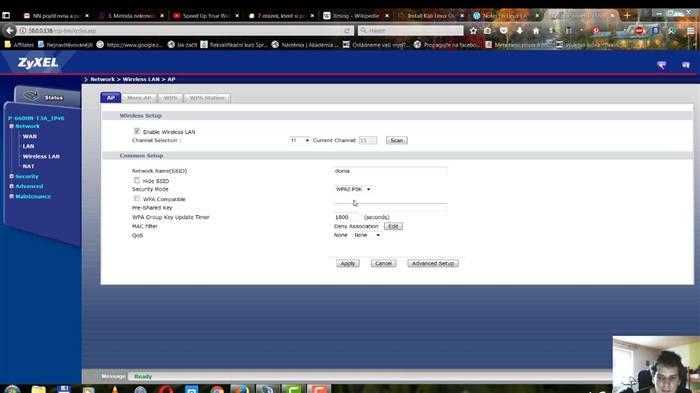V předchozím článku jsem ukázal, jak připojit tato sluchátka k mobilnímu zařízení (pokud existuje, zde je odkaz), a v tomto článku připojíme naše Xiaomi Redmi AirDots nebo Xiaomi Mi True Wireless Earbuds basic k notebooku nebo stolnímu počítači. Tato kompaktní Bluetooth sluchátka od Xiaomi jsou samozřejmě nejvhodnější pro poslech hudby na ulici, při sportu nebo pro práci jako náhlavní souprava Bluetooth. Především kvůli formátu TWS. Žádné dráty, což je velmi výhodné. Jedná se však o tak populární model sluchátek TWS, že je mnoho lidí připojuje k notebookům nebo dokonce ke stacionárním počítačům. A v tomto článku vám ukážu, jak to udělat správně.
Mám základní sluchátka Xiaomi Earbuds - bezproblémově se připojují k notebooku se systémem Windows 10. Xiaomi Redmi AirDots jsou přesně stejná sluchátka a fungují dobře s notebooky a počítači.
Zkontroloval jsem vše na Windows 10. Pokud máte Windows 7, můžete také připojit tato sluchátka TWS, ale existuje šance, že budou problémy s připojením kvůli nedostatku ovladačů na AirDots / Earbuds basic. Bohužel si nebudete moci stáhnout ovladač konkrétně pro tato sluchátka, ale můžete se pokusit problém vyřešit aktualizací ovladače adaptéru Bluetooth. Podrobněji o tom budu hovořit na konci tohoto článku.
Připojení TWS Bluetooth AirDots / Earbuds k Windows 10
Pro připojení Bluetooth sluchátek musí mít notebook / počítač Bluetooth. V noteboocích je integrován, ale stane se, že ovladač není nainstalován. Zde můžete najít užitečný článek o tom, jak povolit a nakonfigurovat Bluetooth na notebooku s Windows 10. V případě PC budete pravděpodobně muset zakoupit samostatný adaptér Bluetooth. Na toto téma máme také samostatný článek: Adaptér Bluetooth pro počítač.
Pokud jste již připojili základní sluchátka Redmi AirDots nebo Earbuds k jinému zařízení, začněte musí být zakázáni... Aby je bylo možné prohledávat a počítač je mohl vidět. To lze provést v nastavení Bluetooth zařízení, ke kterému jsou připojeni. Musíte otevřít vlastnosti a „Zakázat“ nebo „Odebrat“ (zapomenout) sluchátka. Provádí se něco takového: Stejně snadno můžete vypnout Bluetooth na zařízení, ke kterému jsou připojena sluchátka.
Stejně snadno můžete vypnout Bluetooth na zařízení, ke kterému jsou připojena sluchátka.
Po odpojení na pravém sluchátku bílý indikátor by měl pomalu blikat. 
To znamená, že sluchátka Xiaomi jsou připravena k připojení k notebooku.
Spojujeme:
- Otevřete nastavení Bluetooth ve Windows 10. Chcete-li to provést, přejděte do nastavení v části „Zařízení“. Karta Bluetooth a další zařízení. Nebo přejděte do Nastavení z Centra akcí.

- Poté klikněte na „Přidat Bluetooth nebo jiné zařízení“ a v novém okně klikněte na „Bluetooth“.

- Zahájí se hledání zařízení Bluetooth. V tuto chvíli indikátor na pravém sluchátku Xiaomi Redmi AirDots nebo Earbuds by měla pomalu bíle blikat... Pokud tomu tak není, přečtěte si tipy výše (zvýrazněné červeně). Pokud se sluchátka vypnou (indikátor nebliká), vložte je do nabíjecího pouzdra a znovu je vyjměte, nebo stiskněte tlačítko (na každém sluchátku) a podržte je po dobu jedné sekundy.
- Až notebook nebo počítač najde sluchátka, stačí na ně kliknout. Proces párování začne a naše sluchátka TWS budou připojena. Vaše sluchátka se mohou jmenovat „Redmi AirDots_R“. Vše záleží na verzi. Přesněji pro zemi, kde byla vaše kopie vyrobena.
 Nápis „Propojený hlas, hudba“ znamená, že naše Redmi AirDots lze použít jak k poslechu hudby (ve stereofonním režimu), tak k mluvení v různých poslechech. Mikrofon funguje také.
Nápis „Propojený hlas, hudba“ znamená, že naše Redmi AirDots lze použít jak k poslechu hudby (ve stereofonním režimu), tak k mluvení v různých poslechech. Mikrofon funguje také. - Sluchátka se zobrazí v možnostech Bluetooth. Rovněž se zde zobrazí úroveň nabití sluchátek. Kliknutím na ně můžete „Odpojit“ nebo „Odebrat zařízení“.
 To je nutné provést před připojením sluchátek k jinému zařízení. Protože se po zapnutí (nebo po vyjmutí z pouzdra) automaticky připojí k notebooku (pokud jsou poblíž notebooku). A nebude je možné prohledávat na jiných zařízeních.
To je nutné provést před připojením sluchátek k jinému zařízení. Protože se po zapnutí (nebo po vyjmutí z pouzdra) automaticky připojí k notebooku (pokud jsou poblíž notebooku). A nebude je možné prohledávat na jiných zařízeních. - Funguje také multifunkční tlačítko na sluchátkách ve Windows. Stejně jako u mobilních zařízení se jedním klepnutím pozastaví a spustí přehrávání hudby. Bohužel nelze přepínat skladby.
Neměl jsem žádné problémy s připojením k Windows 10. Všechno se rychle spojí a funguje stabilně. Dva články, které vám mohou být užitečné:
- Mikrofon na sluchátkách Bluetooth ve Windows 10.
- Špatný zvuk ve sluchátkách Bluetooth na počítači nebo notebooku.
Sluchátka od Xiaomi a Windows 7
Tyto sluchátka TWS můžete připojit k systému Windows 7 pomocí následujících pokynů: připojení sluchátek Bluetooth k systému Windows 7.

Na stejném místě jsem hovořil o možných problémech, které se bohužel často vyskytují při připojování široké škály bezdrátových sluchátek k systému Windows 7. Stává se, že počítač sluchátka vůbec nevidí, nebo jsou připojena, ale nepracují. Nejsou k dispozici na přehrávacích zařízeních. To vše je způsobeno skutečností, že sluchátka jsou nová a Windows 7 a ovladač Bluetooth jsou staré. Tento problém lze často vyřešit instalací nové verze ovladače adaptéru Bluetooth.
Současně není možné stáhnout ovladač speciálně pro sluchátka Redmi AirDots nebo Xiaomi Earbuds. To nevidíte, bude tam pravděpodobně nějaký virus.
Pokud máte nějaké dotazy, zeptejte se jich v komentářích. Určitě odpovím a pokusím se pomoci. Pokud máte zkušenosti s připojením těchto sluchátek k počítači, můžete narazit na některé problémy a úspěšně je vyřešit - řekněte nám o tom. Vaše rada může být užitečná pro mnoho lidí.



 Nápis „Propojený hlas, hudba“ znamená, že naše Redmi AirDots lze použít jak k poslechu hudby (ve stereofonním režimu), tak k mluvení v různých poslechech. Mikrofon funguje také.
Nápis „Propojený hlas, hudba“ znamená, že naše Redmi AirDots lze použít jak k poslechu hudby (ve stereofonním režimu), tak k mluvení v různých poslechech. Mikrofon funguje také. To je nutné provést před připojením sluchátek k jinému zařízení. Protože se po zapnutí (nebo po vyjmutí z pouzdra) automaticky připojí k notebooku (pokud jsou poblíž notebooku). A nebude je možné prohledávat na jiných zařízeních.
To je nutné provést před připojením sluchátek k jinému zařízení. Protože se po zapnutí (nebo po vyjmutí z pouzdra) automaticky připojí k notebooku (pokud jsou poblíž notebooku). A nebude je možné prohledávat na jiných zařízeních.